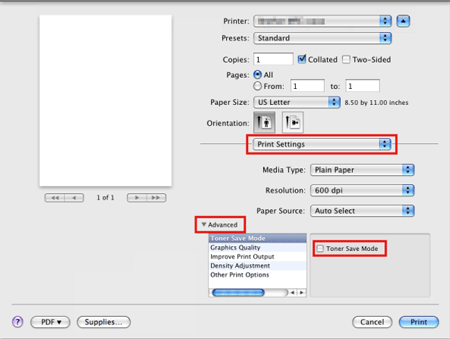DCP-1612WR
Часто задаваемые вопросы и устранение неполадок |
Включение (выключение) режима экономии тонера
Можно экономить тонер, если установить для режима экономии тонера значение Вкл.. Имейте в виду, что если для режима экономии тонера установлено значение Вкл., то отпечатки буду выглядеть светлее. Не рекомендуется использовать функцию экономии тонера при печати цветных фотографий или изображений в оттенках серого.
Способ 1: настройка с панели управления устройства
- Нажмите Меню.
- C помощью стрелок ↑ или ↓ выберите Общие настр-ки и нажмите OK.
- C помощью стрелок ↑ или ↓ выберите Экология и нажмите OK.
- C помощью стрелок ↑ или ↓ выберите Эконом. тонера и нажмите OK.
- C помощью стрелок ↑ или ↓ выберите Вкл. или Выкл. и нажмите OK.
- Нажмите Стоп/Выход.
Способ 2: настройка в драйвере принтера
ПРИМЕЧАНИЕ: на рисунках ниже изображена типовая модель устройства и операционная система, которые могут отличаться вашей модели Brother и вашей операционной системы.
Драйвер принтера Windows:
- Откройте Настройки печати.(Нажмите здесь, чтобы узнать, как открыть Настройки печати.)
- Выберите вкладку Дополнительные (Advanced).
- Поставьте или снимите флажок в поле Режим экономии тонера (Toner Save Mode). Нажмите Применить (Apply) => OK.
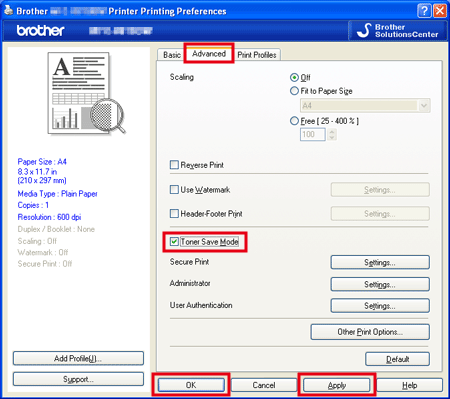
Драйвер принтера Mac OS X CUPS:
- Откройте окно Print.(Нажмите здесь, чтобы узнать, как открыть окно Print.)
- Выберите Print Settings в раскрывающемся меню и нажмите вкладку Basic.
- Поставьте или снимите флажок в поле Toner Save Mode.